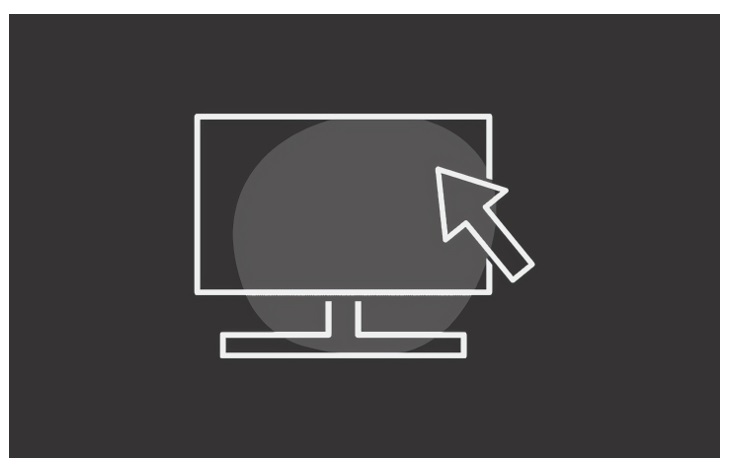TIN CÔNG NGHỆ
Hướng dẫn khắc phục máy tính bị đen màn hình mà chỉ thấy chuột hiệu quả
Hướng dẫn khắc phục máy tính bị đen màn hình mà chỉ thấy chuột hiệu quả
Nếu bạn bỗng dưng máy tính bị đen màn hình và chỉ thấy chuột vẫn xuất hiện ra thì đừng lo lắng. Vì đây chỉ là lỗi xảy ra “black screen with cursor” cực kỳ phổ biến ở trên Windows. Chỉ cần với 5–10 phút thì bạn đã có thể tự khắc phục được ngay lỗi này tại nhà một cách dễ dàng.
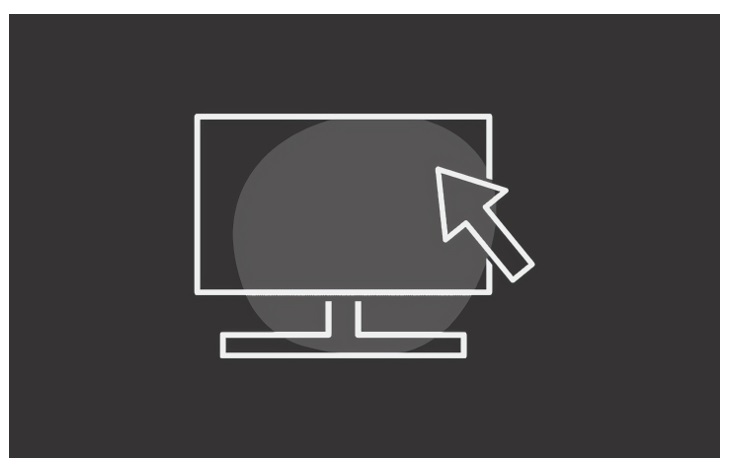
I. Nguyên nhân khiến cho máy tính bị đen màn hình mà chỉ thấy chuột
Thứ 1 là Driver card đồ họa lỗi hoặc xung đột
Thứ 2 là Windows Explorer gặp sự cố
Thứ 3 là Cáp màn hình hoặc màn hình ngoài lỗi (HDMI/DP)
Thứ 4 là File hệ thống Windows bị hỏng
Thứ 5 là Nhiễm virus hoặc mã độc
Thứ 6 là Độ phân giải chưa phù hợp
Thứ 7 là Lỗi phần cứng (RAM, ổ cứng, nguồn, GPU)
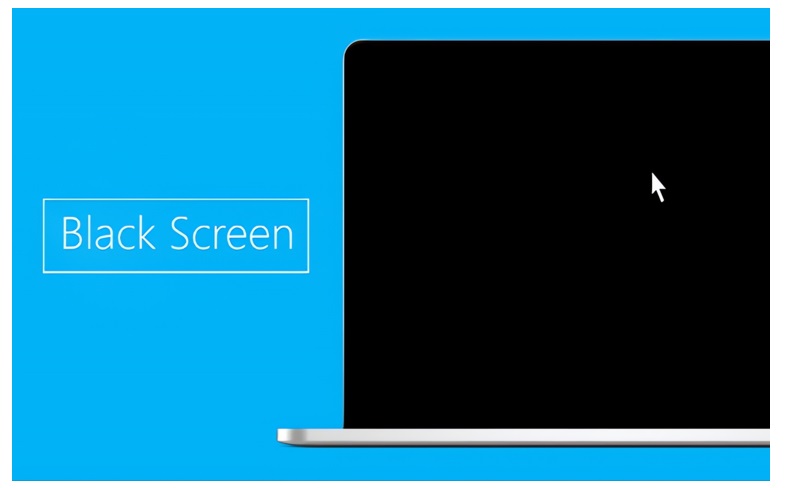
II. Cách để khắc phục tình trạng máy tính bị đen màn hình chỉ thấy chuột
Thứ 1 là Kiểm tra chế độ hiển thị mặc định của Windows
Bước 1: Bạn thực hiện nhấn vào tổ hợp phím Windows + P.
Bước 2: Bạn thực hiện kiểm tra xem máy tính đã được cài đặt ở chế độ hiển thị được mặc định là PC screen only chưa?
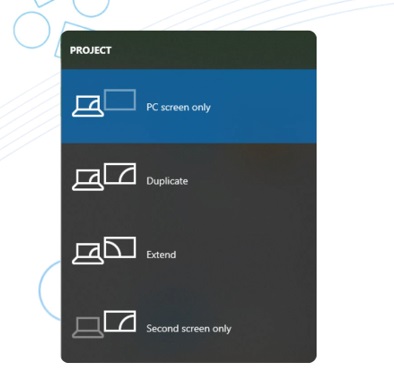
Thứ 2 là Thay đổi đường dẫn Windows Explorer
Bước 1: Bạn thực hiện nhấn tổ hợp phím Ctrl + Shift + Esc hoặc là Ctrl + Alt + Delete để thao tác mở Task Manager. Bạn tiến hành chọn File. Rồi thực hiện chọn tiếp Run a new task.
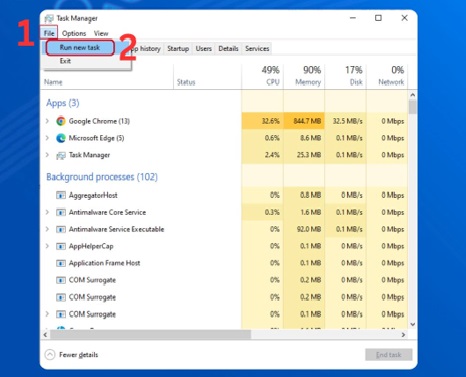
Bước 2: Bạn thực hiện nhập lệnh regedit.exe. Rồi thực hiện chọn OK.
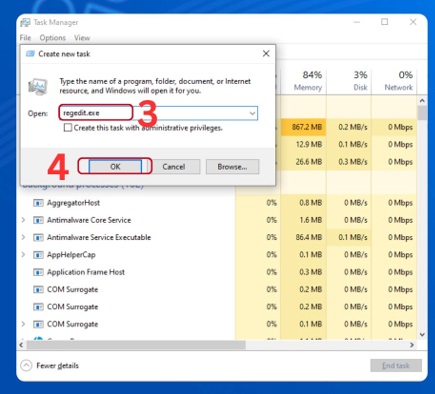
Bước 3: Ở tại Registy Editor thì bạn thực hiện sao chép đường dẫn

Bước 4: Bạn thực hiện tìm và chọn mục Shell. Rồi thực hiện chỉnh sửa Value Data thành “explorer.exe”.
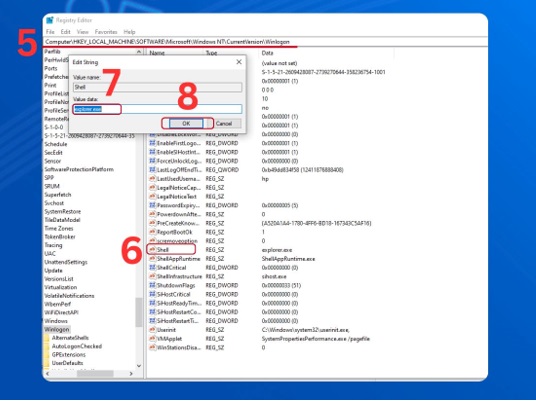
Bước 5: Bạn tiến hành lại các thao tác như bước 1. Sau đó thì thực hiện nhập lệnh explorer.exe. Và bạn chọn OK.
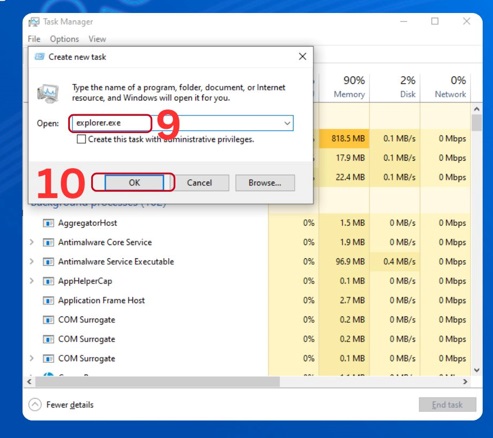
Bước 6: Bạn thực hiện việc khởi động lại máy tính.
Thứ 3 là Kích hoạt lại Windows Explorer
Bước 1: Bạn thực hiện nhấn vào tổ hợp phím Windows + R. Bạn thực hiện nhập lệnh explorer.exe. Bạn bấm chọn OK.
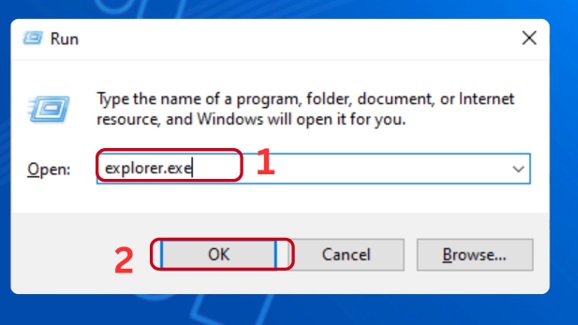
Bước 2: Bạn thực hiện chờ đợi hệ thống tự động kích hoạt lại Windows Explorer.
Thứ 4 là Sửa lỗi tại App Readiness
Bước 1: Bạn thực hiện nhấn tổ hợp phím Ctrl + Shift + Esc hay là Ctrl + Alt + Delete để mở được Task Manager. Bạn bấm Chọn File. Bạn thực hiện chọn tiếp Run a new task.
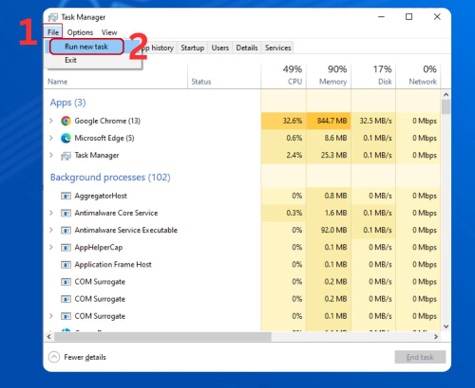
Bước 2: Bạn thực hiện chọn tab Service. Bạn thực hiện nhấp chuột phải vào mục App Readiness. Bạn nhấn chọn Stop.
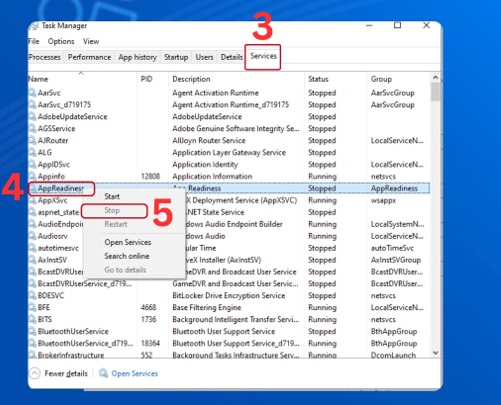
Bước 3: Tiếp tục bạn thực hiện nhấp chuột phải vào mục App Readiness. Bạn thực hiện chọn Open Services.
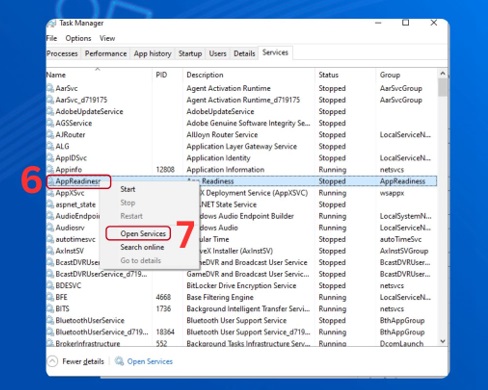
Bước 4: Ở tại cửa sổ mới, bạn thực hiện nhấp đúp chuột vào mục App Readiness.
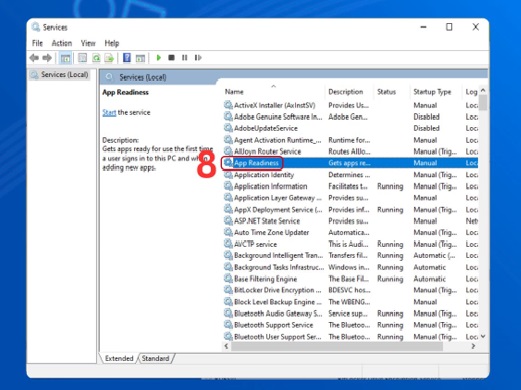
Bước 5: Bạn thực hiện chọn tab General. Tại mục Startup type thì thực hiện chọn Disable. Bạn thực hiện chọn OK.
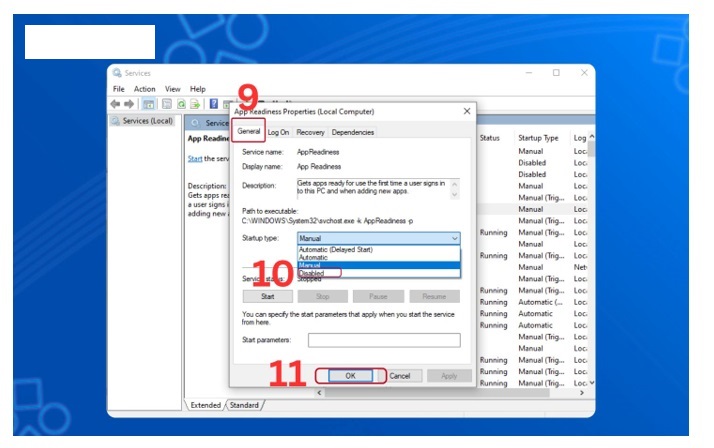
Thứ 5 là Cài đặt lại độ phân giải
Bước 1: Bạn thực hiện nhấp chuột phải vào vị trí bất kỳ trên màn hình chính. Bạn thực hiện chọn Display settings.
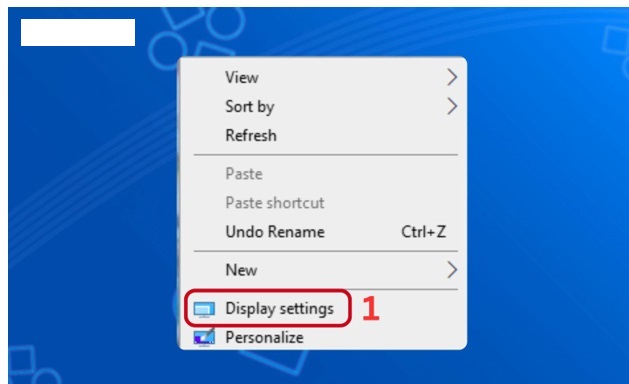
Bước 2: Ở tại mục Display resolution thì bạn thực hiện chọn độ phân giải được chú thích Recommend.
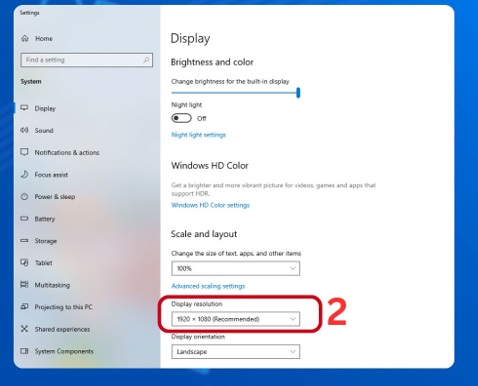
III. Một số mẹo để có thể tránh khi bị lỗi
Thứ 1 là Cập nhật driver đồ họa thường xuyên
Bước 1: Bạn thực hiện việc nhập vào Device Manager tại thanh tìm kiếm Windows. Bạn thực hiện chọn Device Manager.
Bước 2: Bạn thực hiện việc chọn Display adapters. Bạn thực hiện việc nhấp chuột phải vào card đồ họa. Bạn thực hiện nhấn chọn Update driver. Bạn thực hiện chọn vào Search automatically for driver.
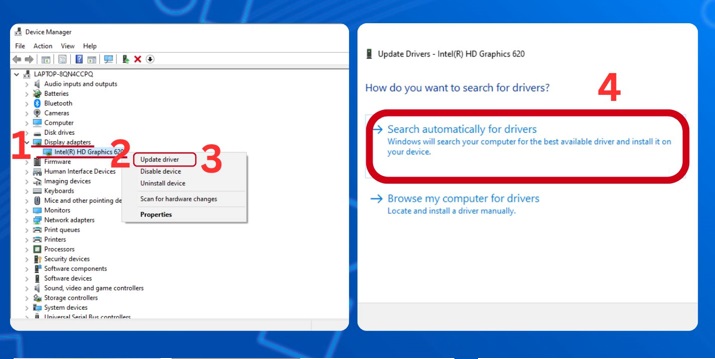
Thứ 2 là Tránh cài phần mềm crack
Vì những phần mềm crack thường chứa virus, keygen sẽ làm hỏng driver và sẽ gây treo Windows Explorer. Do đó, bạn chỉ nên tải phần mềm chính thức từ Microsoft Store hay là website của hãng.
Thứ 3 là Không tắt máy đột ngột
Thứ 4 là Sử dụng nguồn điện ổn định
Thứ 5 là Bảo trì định kỳ

Chỉ với các bước đơn giản trong vài phút, lỗi máy tính bị đen màn hình mà chỉ thấy được chuột sẽ biến mất ngay lập tức.
xem thêm: Cùng xem ngay 4 cách giúp bạn đổi hình nền máy tính nhanh chóng, dễ thực hiện
Gợi ý cho bạn 3 cách để tính phần trăm giảm giá, tăng giá của sản phẩm